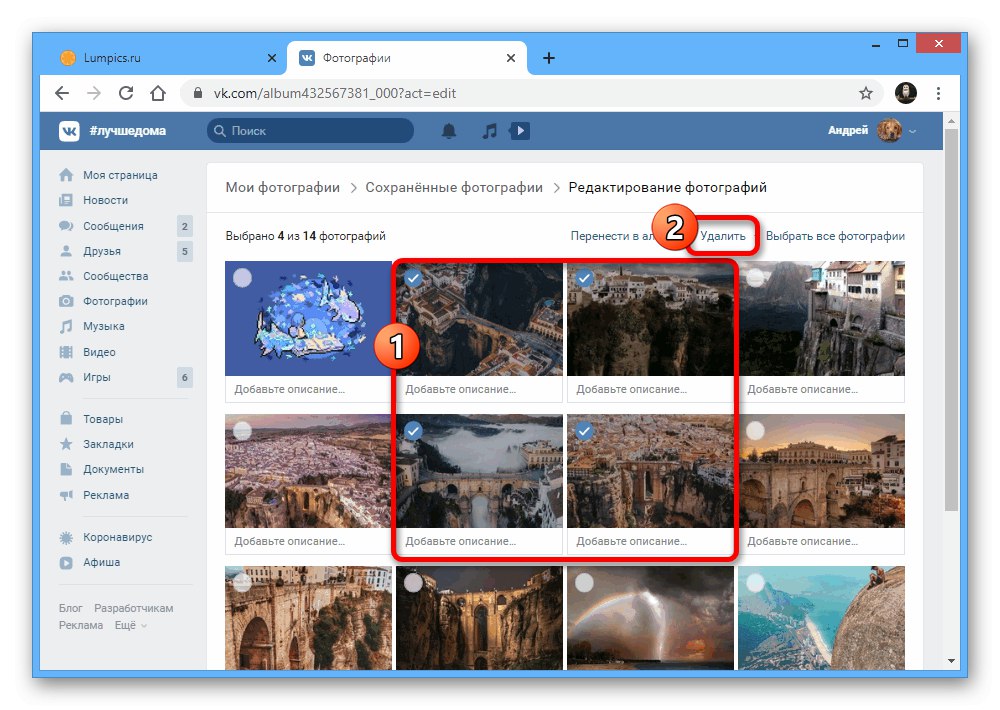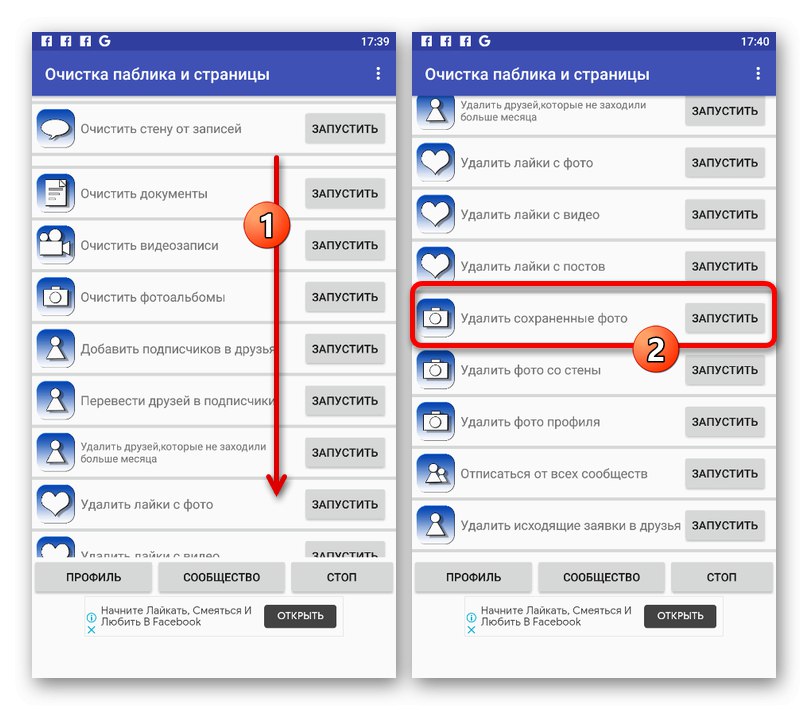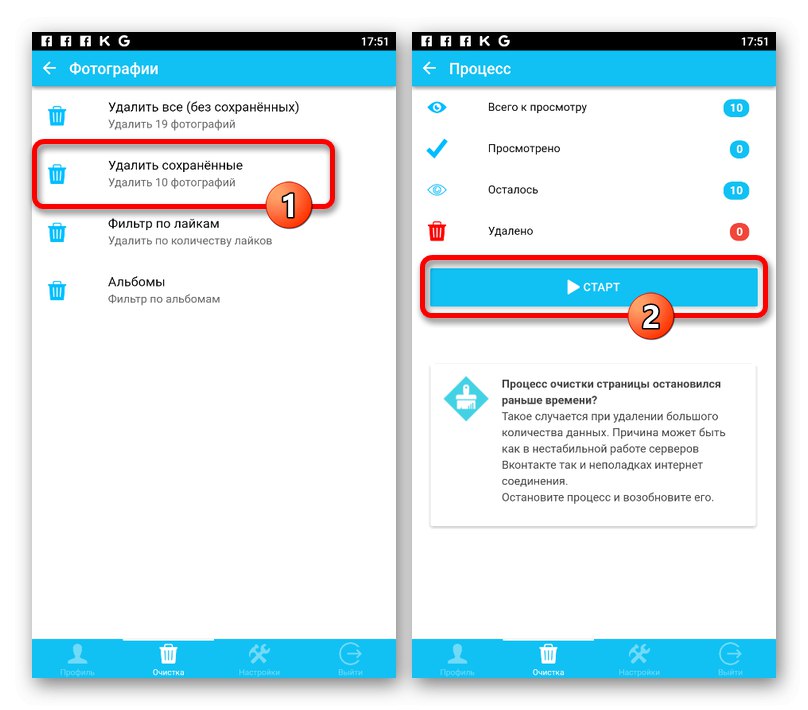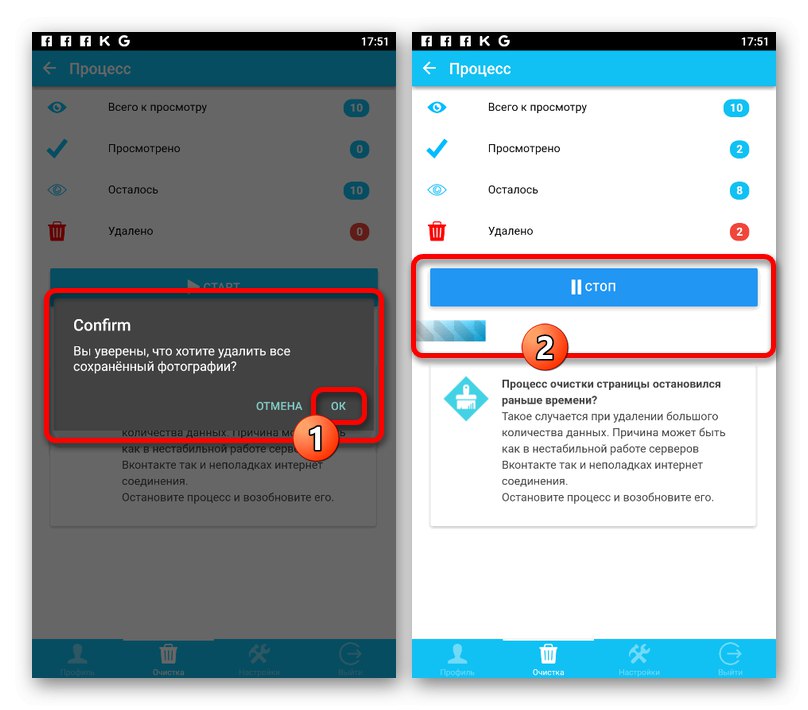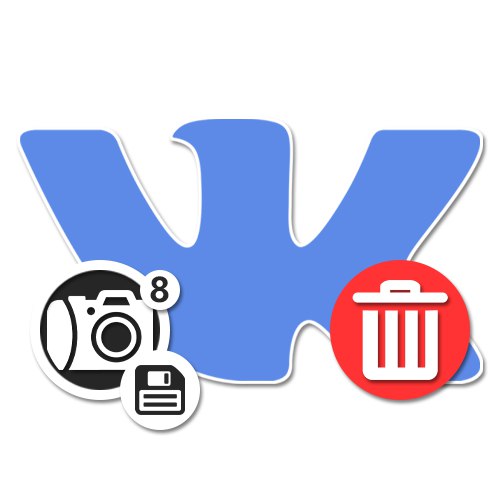
Opcija 1: Web stranica
Na web mjestu za društvene mreže VKontakte "Spremljene fotografije" su posebna vrsta slika koje nisu prenesene na web mjesto, već samo dodane s nekog drugog mjesta. Istodobno, unatoč ovom aspektu, masovno brisanje takvih fotografija može se izvršiti i trećim stranama i standardnim sredstvima.
Metoda 1: odabir i uklanjanje
Prema zadanim postavkama, puna verzija društvene mreže nudi brojne alate unutar svakog albuma fotografija, uključujući trenutni odabir i brisanje. Sasvim je moguće koristiti ga u spremanjima za rješavanje problema.
- Otvorite stranicu kroz glavni izbornik stranice "Fotografije" a na dnu glavne jedinice proširite popis "Pokaži sve".
- Odaberite foto albumi koji se prikazuju "Spremljene fotografije"... Sljedeći korak možete preskočiti klikom na ikonu olovke u desnom kutu.
![Idite na Spremljene fotografije na web mjestu VK]()
Ako ste upravo išli pogledati ovu mapu, pod nazivom u gornjem dijelu prozora preglednika kliknite vezu "Uredi album".
- Klikom na lijevu tipku miša na slikama za pregled izvršite odabir potvrđivanjem okvira u gornjem lijevom kutu.
![Postupak odabira spremljenih fotografija na web mjestu VK]()
Možete koristiti i opciju "Odaberi sve fotografije"da odmah istaknete svaku fotografiju, bez obzira na to koliko ih ima.
- U svakom slučaju, nakon dovršetka postupka odabira upotrijebite vezu "Izbrisati" i potvrdite radnju putem skočnog prozora.

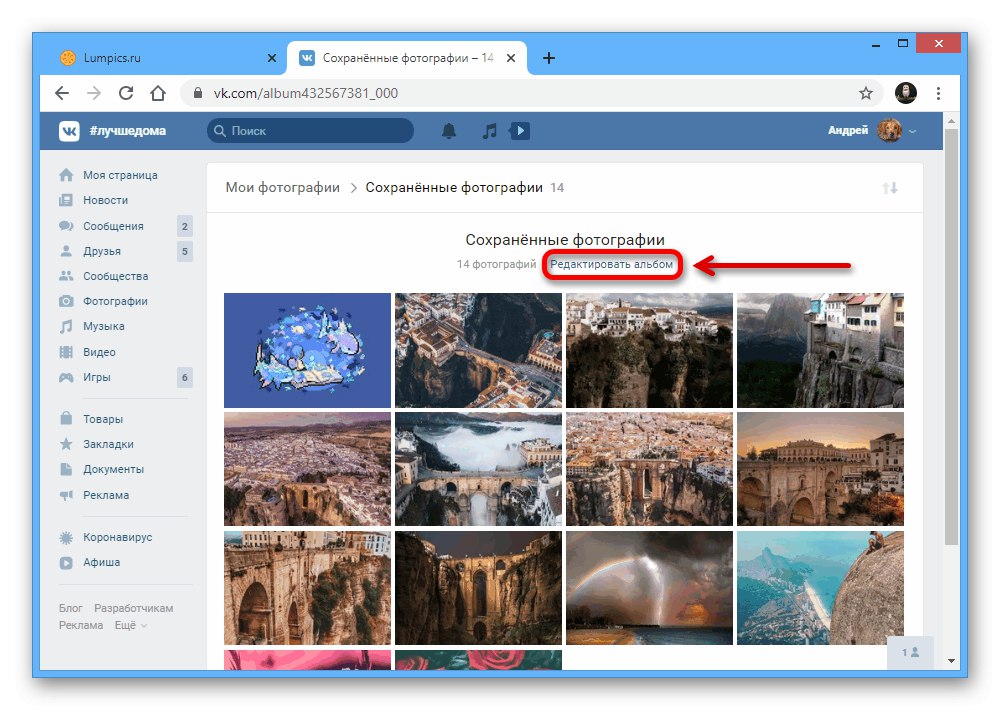
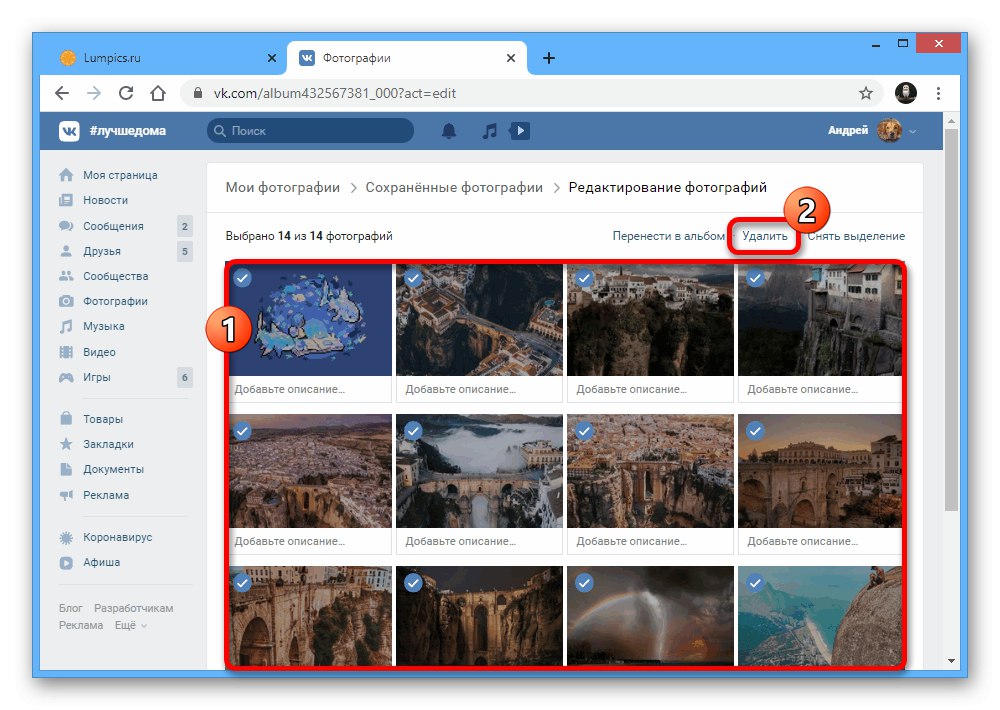
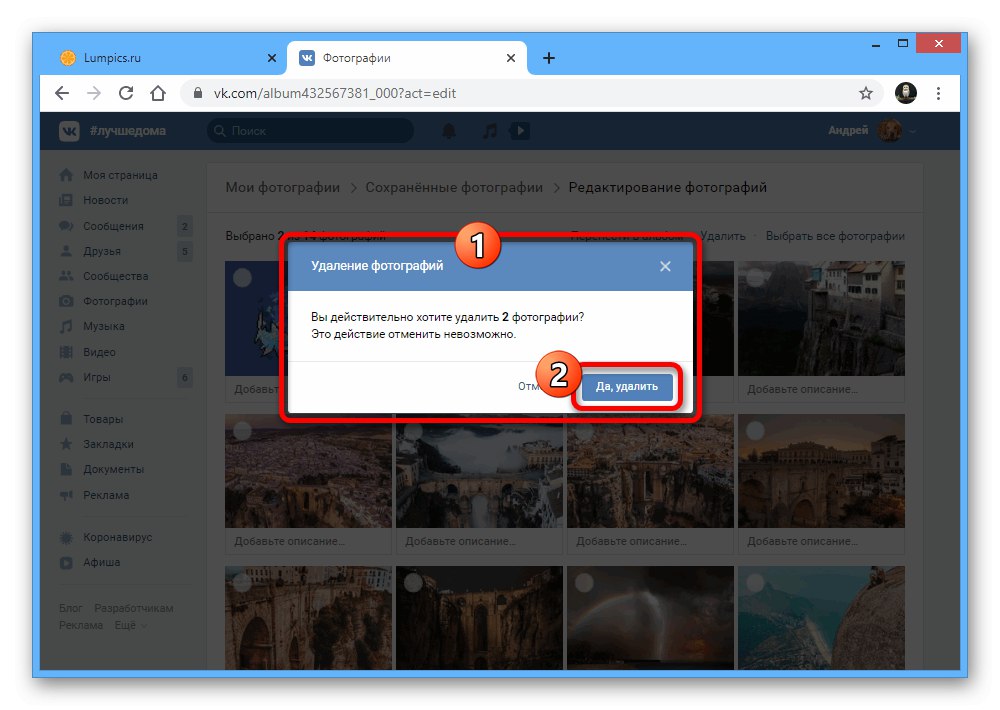
Opisane radnje omogućit će vam brzo brisanje spremljenih fotografija bez praktično ograničenja broja. Ali ne zaboravite da će nakon ovoga biti nemoguće vratiti slike.
Metoda 2: Prijenos zahtjeva
Na web mjestu VKontakte možete koristiti i internu aplikaciju "Prijenos fotografije", koji se savršeno kombinira sa standardima za brisanje albuma. U slučaju "Spremljene fotografije" postupak se ne razlikuje puno od čišćenja drugih mogućnosti.
Idite na službenu zajednicu aplikacija
- Otvorite grupu dotičnog alata pomoću gornje veze, pronađite blok "Prijave" i kliknite na natpis "Prijenos fotografije"... Također možete skočiti izravno na adresu.
- Prelaskom na stranicu "Prijenos fotografije", u bloku "Odakle" postaviti vrijednost "Moji albumi" a na drugom popisu odaberite "Spremljene fotografije"... Općenito, parametri bi trebali biti isti kao na prikazanom snimku zaslona.
- U drugom bloku "Gdje" koristite tipku "Stvoriti", popunite polje "Ime"unosom bilo kojeg imena i pritisnite "Stvoriti"... Ako već imate mapu koju možete izbrisati, umjesto da je dodate, možete izvršiti odabir putem padajućeg popisa.
- Lijevom tipkom miša kliknite karticu iz albuma jednu po jednu "Spremljene fotografije"odabirom s crvenim okvirom. Uz to postoji i odlomak "Sve" u redu Odaberite / Ukloni, omogućujući vam trenutno odabir svake slike.
- Nakon što ste riješili oznake, vratite se na sam početak i upotrijebite gumb "Potez".
- Sada, da biste izbrisali, otvorite odjeljak "Fotografije" kroz glavni izbornik web stranice i odaberite novostvorenu ili odabranu mapu iz bloka "Gdje".
- Upotrijebite vezu ispod retka s nazivom direktorija "Uredi album".
- Pritisnite gumb "Izbrisati" u gornjem desnom kutu stranice i potvrdite radnju. Također možete koristiti opcije slične prvom rješenju.
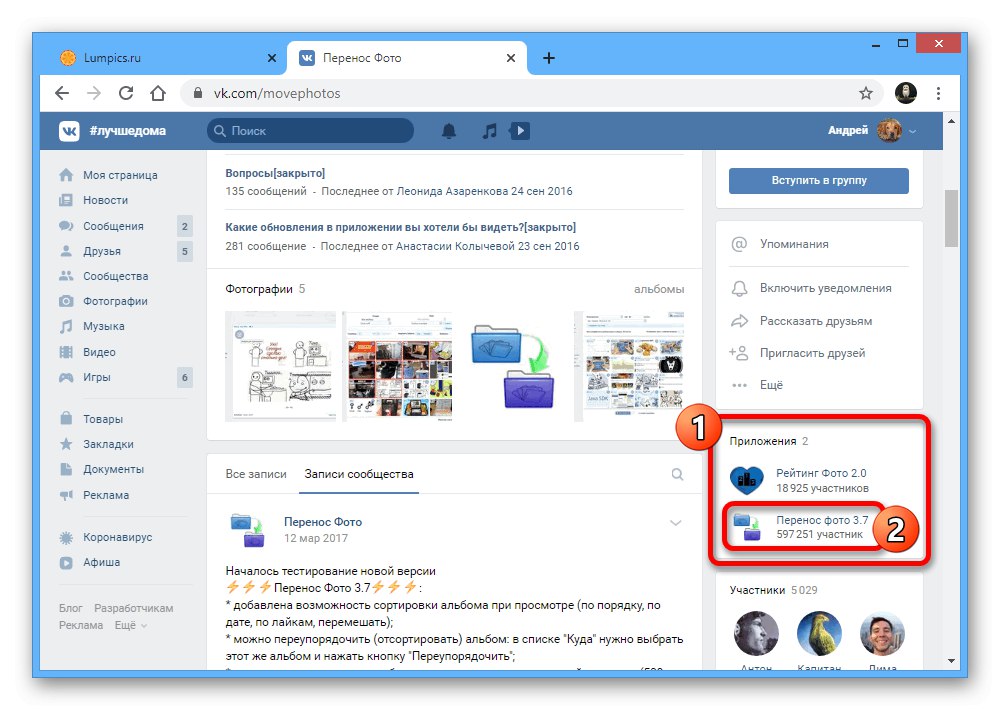
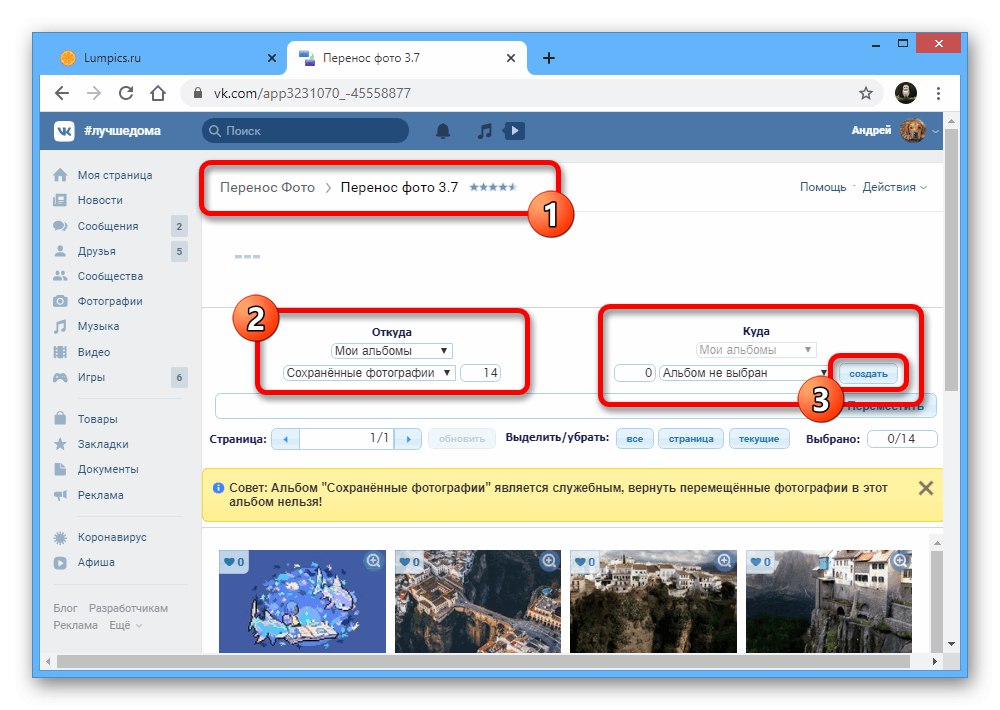
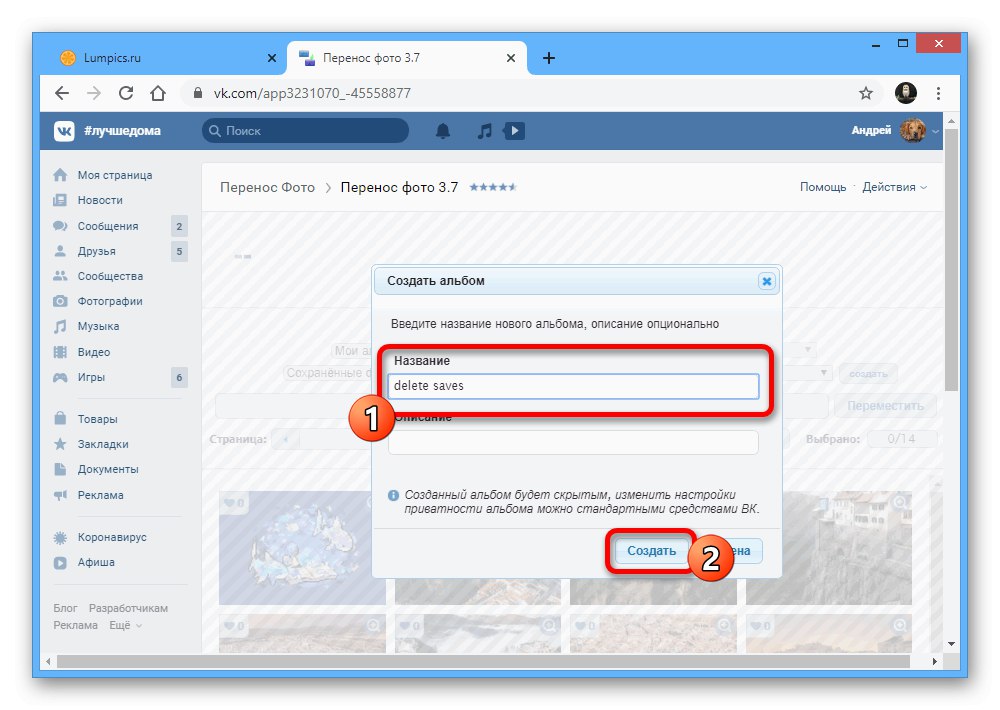
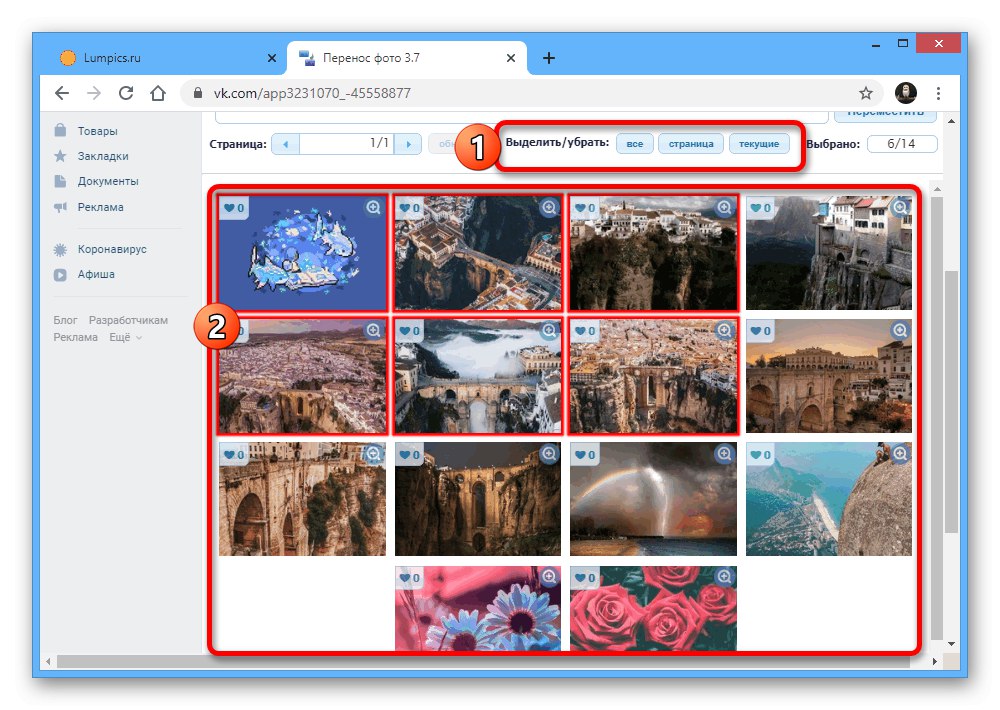
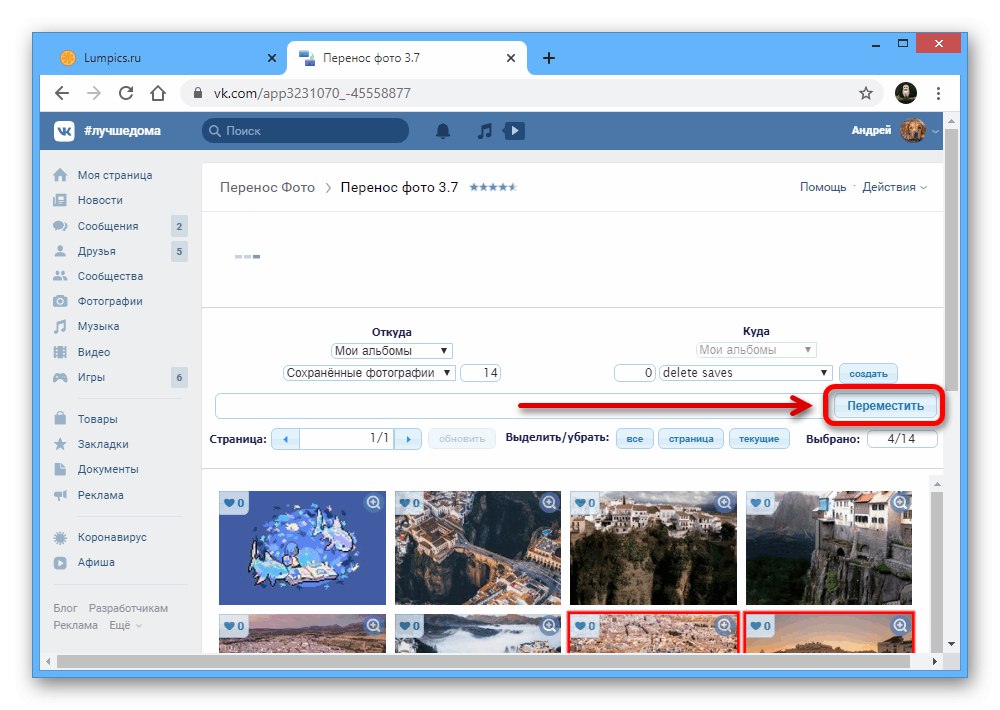
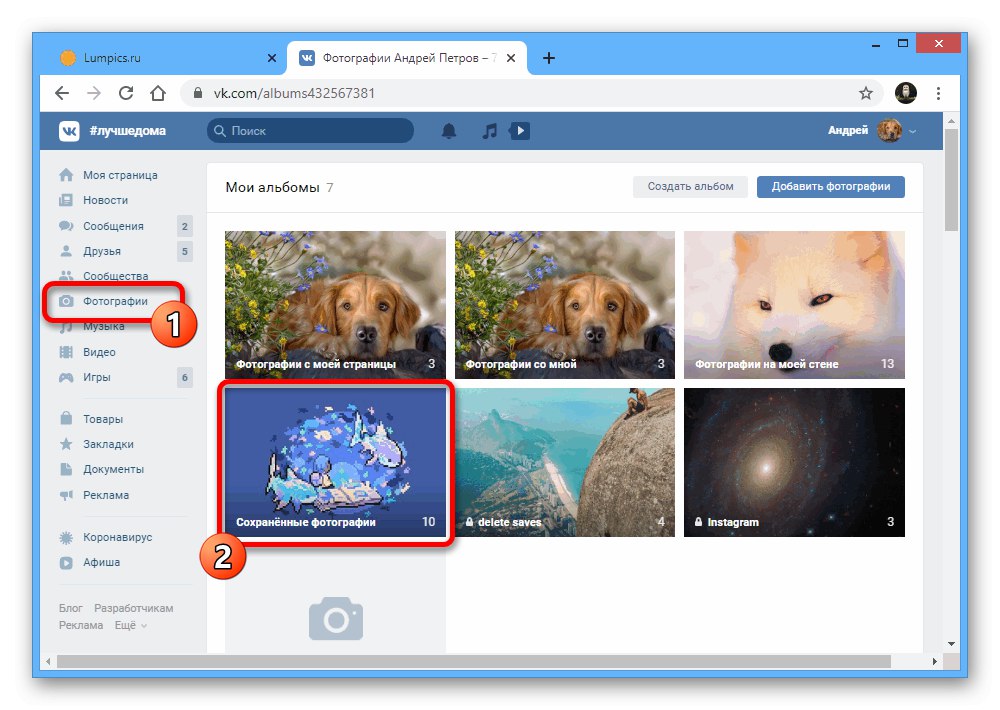
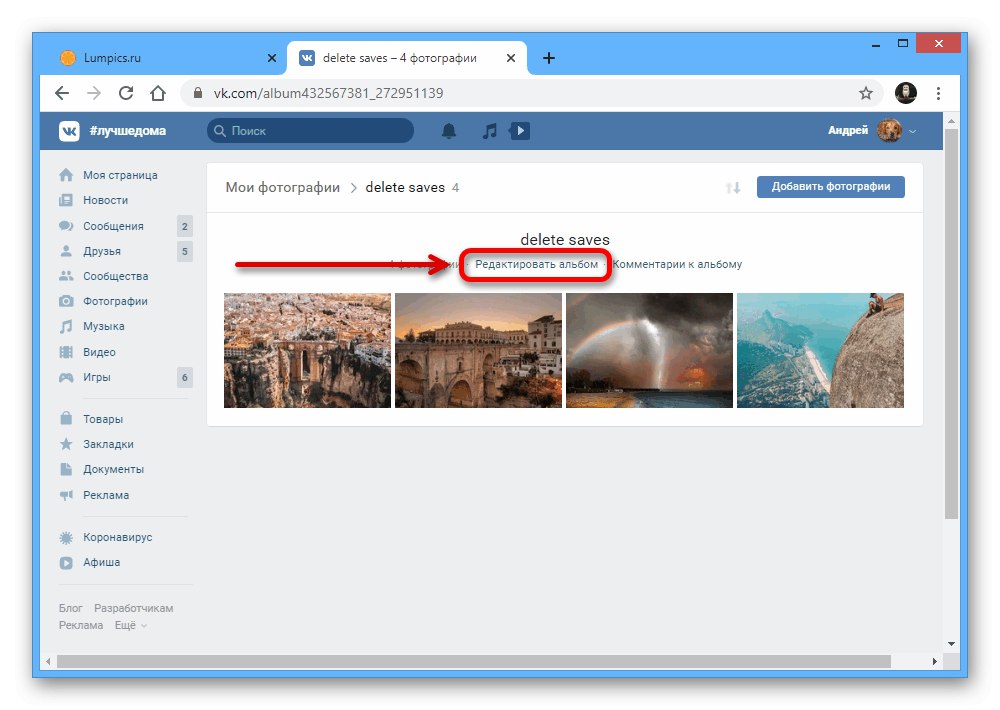
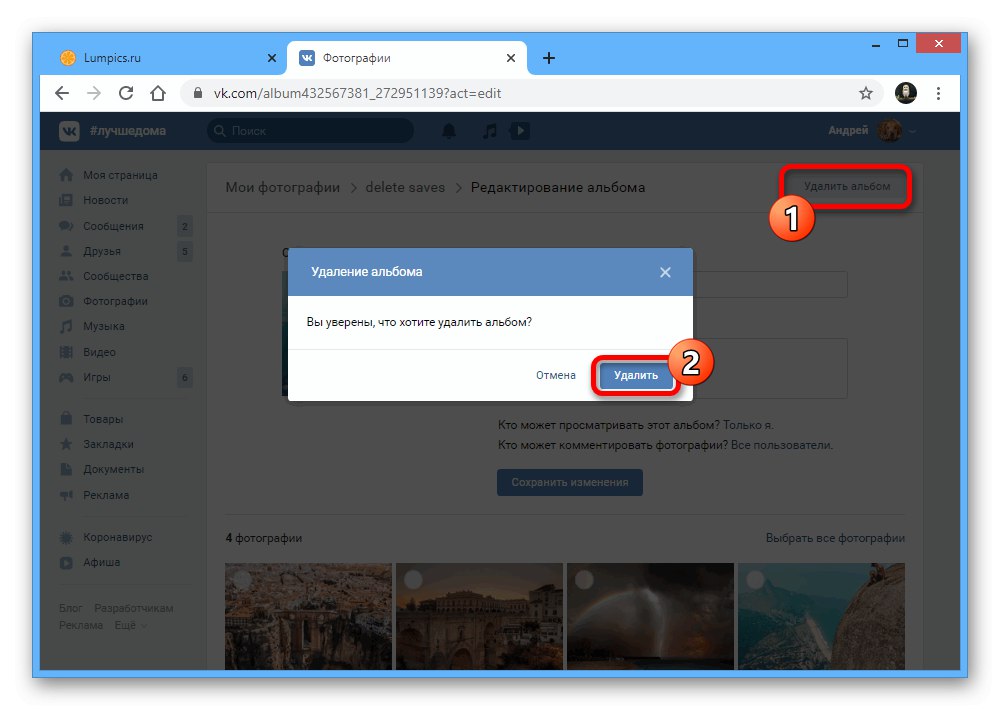
Ova metoda, kao što vidite, zahtijeva mnogo više akcije, ali sigurno neće uzrokovati pogreške pri obradi ogromnog broja karata.
3. metoda: Konzola preglednika
Pored internih sredstava društvene mreže, sasvim je moguće koristiti posebnu skriptu i konzolu web preglednika za brisanje spremanja. Preporučujemo da obratite pozornost na ovu metodu samo ako se iz nekog razloga pojave poteškoće s drugim rješenjima.
- Otvorite glavni izbornik web stranice VKontakte "Fotografije", proširite cijeli popis albuma i odaberite "Spremljene fotografije".
- U gornjem desnom kutu odaberite način sortiranja Prikaži u prosljeđivanju i otvorite prvu karticu u prikazu preko cijelog zaslona.
- Desnom tipkom miša kliknite bilo koje prikladno mjesto i upotrijebite predmet "Prikaži kod"... Možete koristiti i tipkovnu prečac CTRL + SHIFT + I ili "F12".
- U kartici "Konzola" kliknite na polje za tekst i zalijepite donji kod. Za početak upotrijebite ključ "UNESI".
setInterval (delPhoto, 3000);
funkcija delPhoto () {
a = 0;
b = 1;
dok (a! = b) {
Photoview.deletePhoto ();
a = cur.pvIndex;
Photoview.show (false, cur.pvIndex + 1, null);
b = cur.pvIndex;
}
}Ova je skripta vrlo spora i može uzrokovati zamrzavanje preglednika, ali ako je obrada uspješno dovršena, album će se izbrisati.
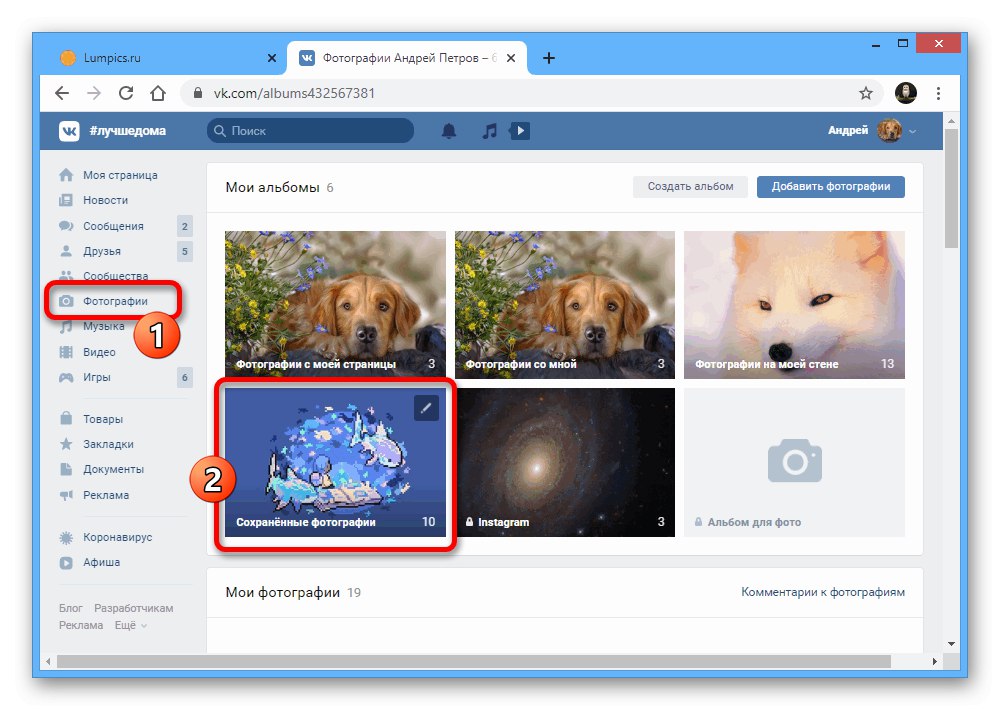
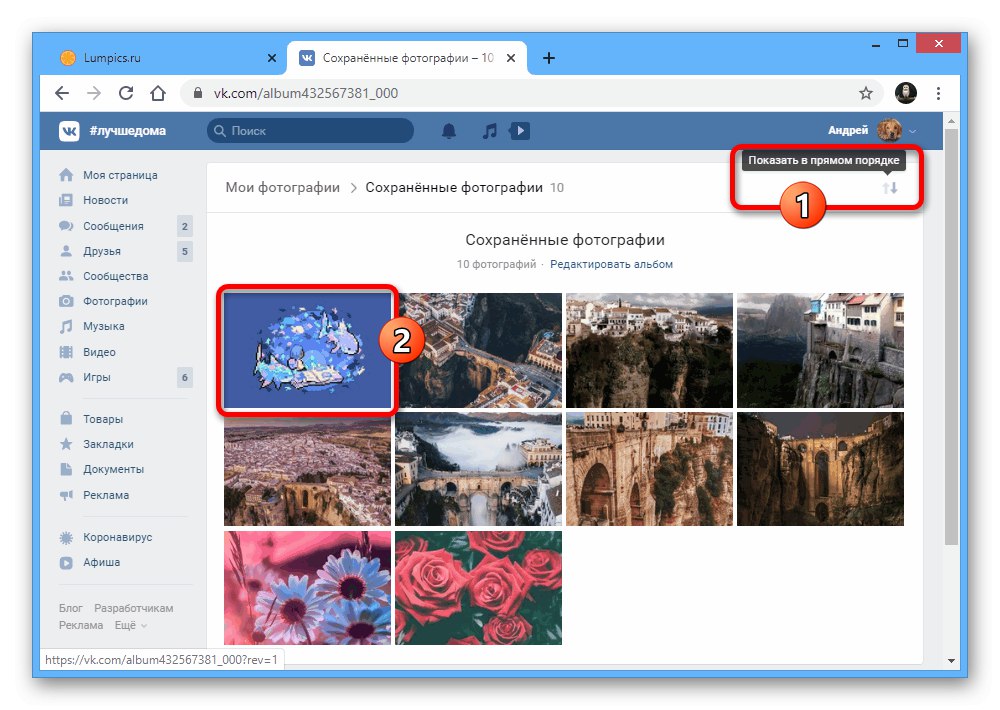

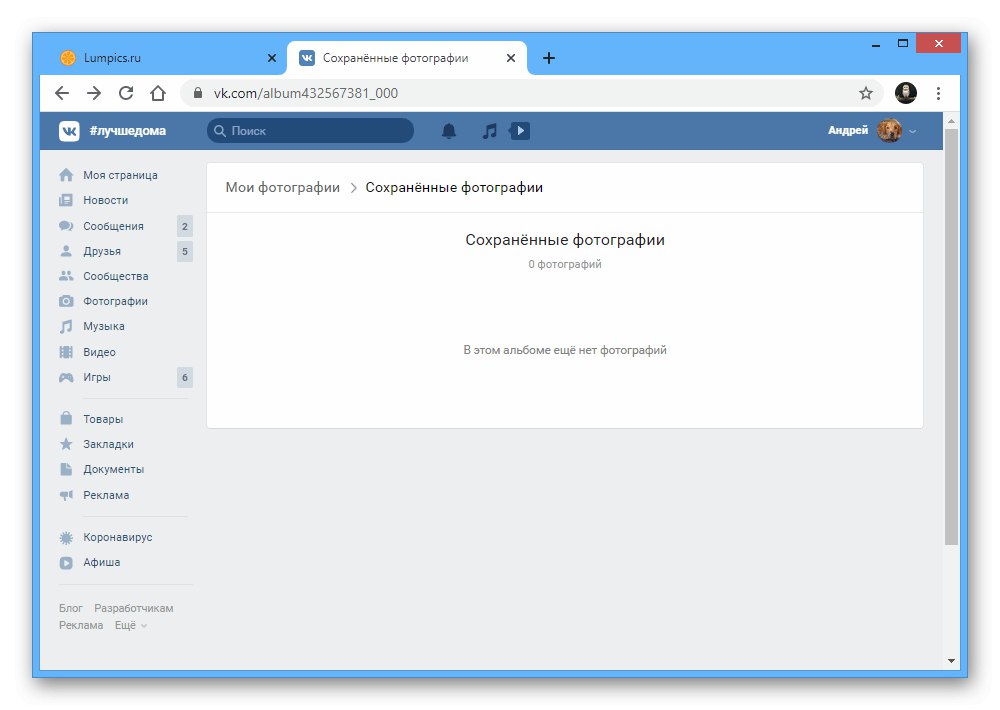
Ako sve radite točno prema uputama, uklanjanje je prilično jednostavno. U procesu čišćenja, najbolje je povremeno ponovo učitati karticu i ponovo pokrenuti skriptu kako biste izbjegli probleme s unutarnjom zaštitom VK.
Opcija 2: Mobilna aplikacija
Do danas u te svrhe neće biti moguće koristiti službenu mobilnu aplikaciju, kao ni laganu verziju web stranice prilagođenu telefonu zbog nedostatka potrebnih parametara. Međutim, za uređaje na popularnim platformama još uvijek postoje rješenja u obliku dva programa treće strane.
VK Čistač
VK Cleaner jedina je univerzalna aplikacija u okviru ovog priručnika koja se može instalirati na Android i iOS. Istodobno, program ima manje vizualne razlike, ovisno o korištenoj platformi, koje ne utječu na postupak.
Preuzmite VK Cleaner s Google Play trgovine
Preuzmite VK Cleaner iz App Storea
- Instalirajte aplikaciju sa stranice pomoću jedne od ponuđenih veza i pokrenite.
- Odmah nakon toga, službeni VK klijent trebao bi se otvoriti sa zahtjevom da odobri i omogući aplikaciji pristup informacijama sa stranice.
- Nakon što ste se pozabavili pripremom i bili u glavnom izborniku, pronađite stavku "Izbriši spremljene fotografije" i pritisnite "Trčanje"... Također se može ugnijezditi u pododjeljak "Fotografije".
![Potražite odjeljak Izbriši spremljene fotografije u aplikaciji VK Cleaner]()
Pričekajte dok se postupak ne završi, čiji se status prikazuje kao traka iznad navedene stavke, a možete provjeriti prisutnost spremljenih fotografija. Ako uspije, album će jednostavno nestati.
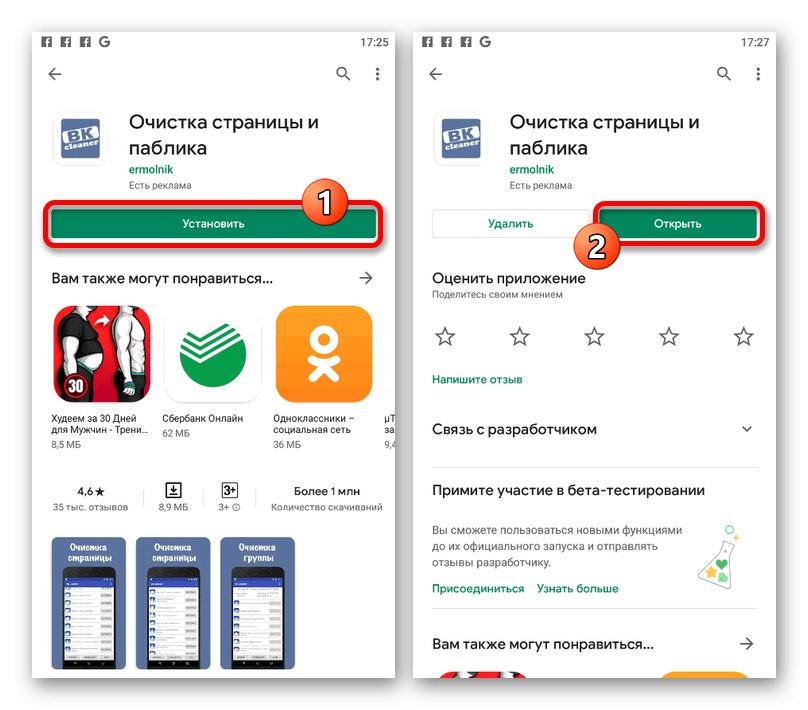
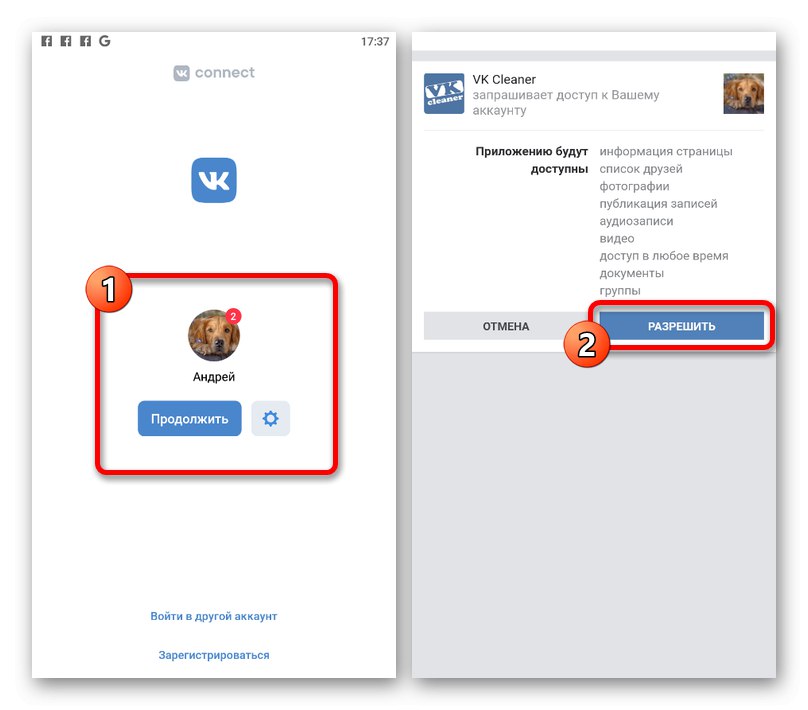
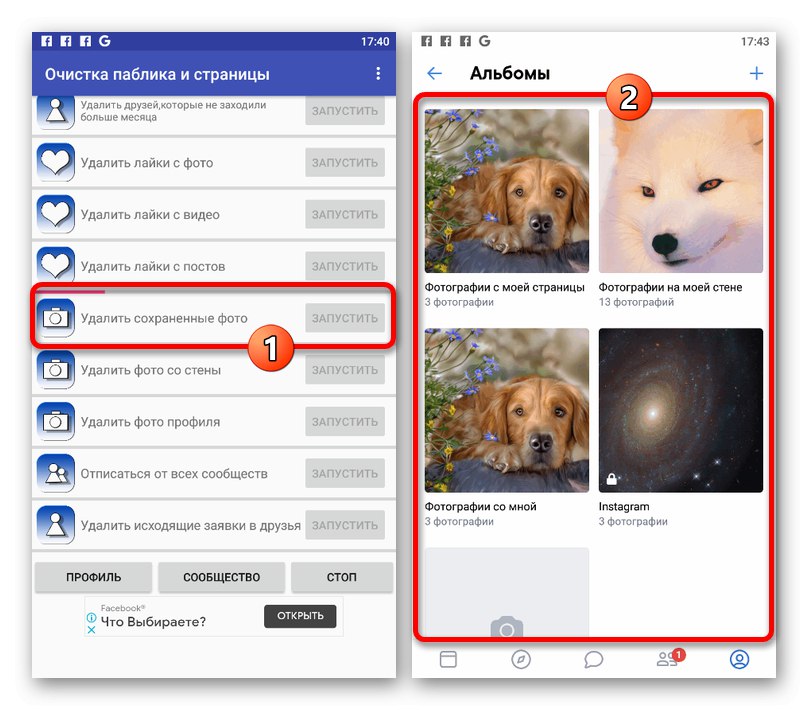
ČistačVK
Drugi program, ali ovaj put dostupan samo za Android uređaje, nudi mnoge slične funkcije s više ili manje jasnim sučeljem. U ovom je slučaju čišćenje brže za red veličine, pa stoga, ako koristite navedenu platformu, preporučujemo ovu metodu.
Preuzmite CleanerVK s Google Play trgovine
- Preuzmite aplikaciju sa službene stranice u trgovini Google Play i kliknite "Otvoren".
- Na ekranu s obrascem za autorizaciju prijavite se koristeći podatke s vašeg VK računa. Također morate aplikaciji omogućiti pristup stranici.
- Nakon pripreme pomoću donjeg izbornika otvorite karticu "Čišćenje" i odaberite "Fotografije".
- Dodirnite pododjeljak "Izbriši spremljeno" i pritisnite "Početak" za pokretanje postupka.
![Idite na brisanje spremljenih fotografija u aplikaciji CleanerVK]()
Ova akcija treba biti potvrđena kroz skočni prozor.
![Postupak brisanja spremljenih fotografija u aplikaciji CleanerVK]()
Aplikacija će vas obavijestiti o uspješnom uklanjanju slika iz dotične kategorije prikazivanjem druge obavijesti na zaslonu.
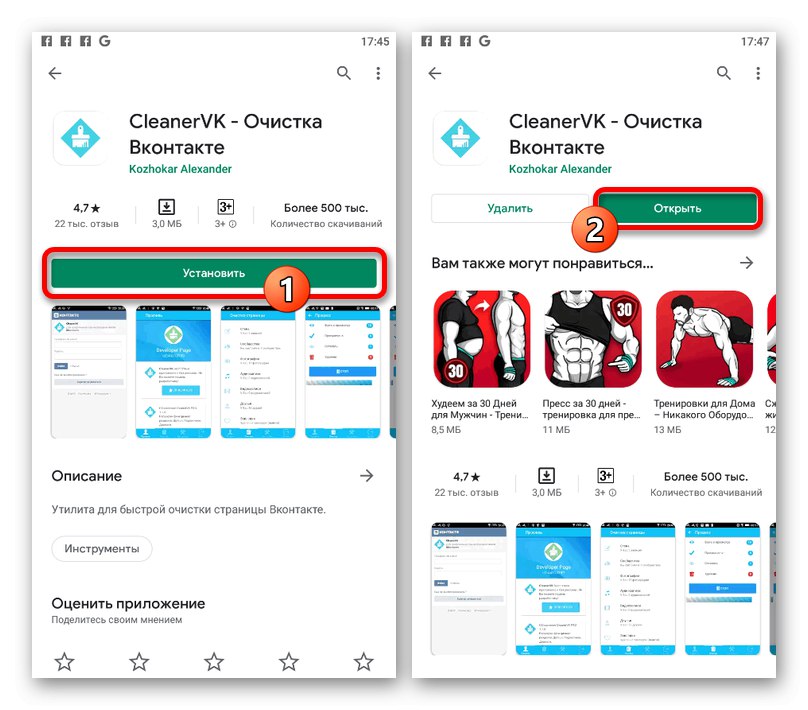
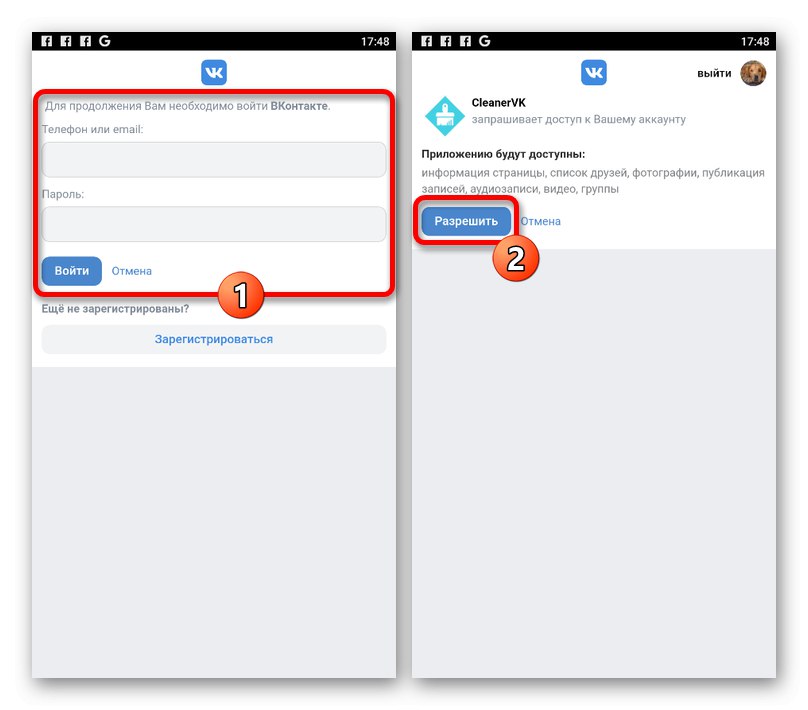
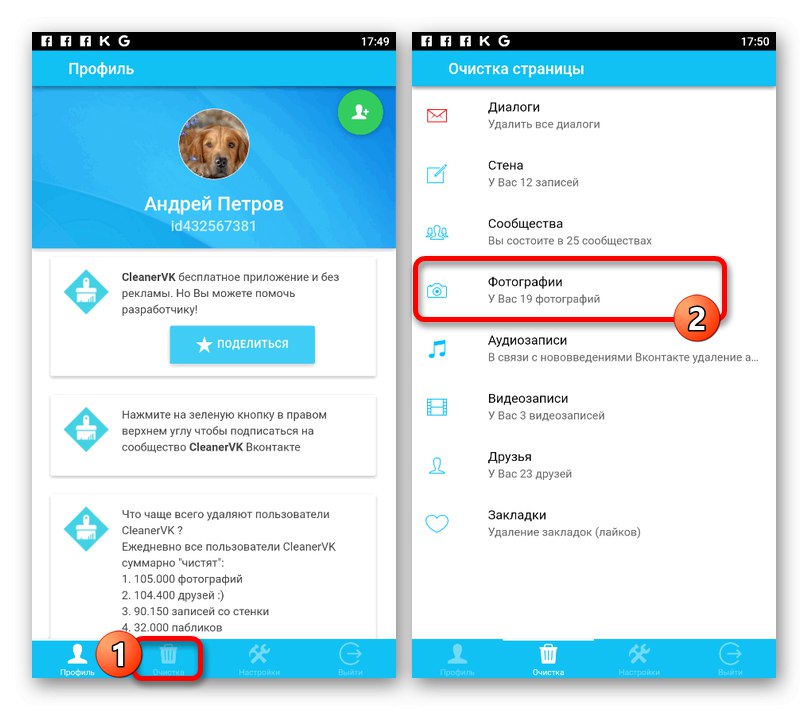
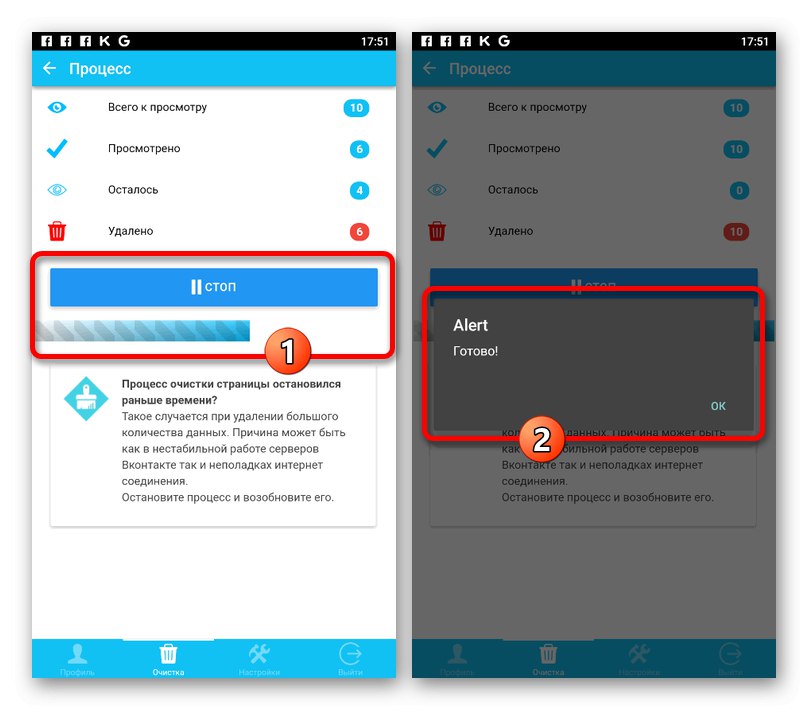
Odlučili smo se za ova dva programa, ali druge možete pronaći u App Storeu ili Play Storeu.